華為手機功能強大,具有出色的相機功能,使其成為使用者捕捉生活中美好瞬間的最愛。但是,如果要將照片從華為手機備份到 Mac 計算機或在 Mac上編輯和共用照片,則可能會遇到一些困難。這是因為華為手機和 Mac 電腦之間的相容性不是很好,你不能像 Windows 電腦那樣簡單地通過USB連接它們。那麼,有沒有辦法將照片從華為手機傳輸到 Mac?
答案是肯定的。事實上,有多種方法可以説明您完成此任務。本文將介紹如何將照片從華為傳輸到 Mac的六種方法。
如何將照片從華為 P30/P40 Lite 傳輸到Mac?最簡單的方法是使用第三方軟體。Coolmuster Android Assistant是一款專業的Android數據管理軟體,為使用者提供便捷的解決方案。使用此軟體,您可以毫不費力地管理各種數據並將其從華為手機傳輸到Mac,包括但不限於照片,視頻,音樂,聯繫人,消息和應用程式。
更方便的是,該軟體支援將華為手機數據一鍵備份到您的 Mac 電腦,確保數據安全可靠。除了完美支持華為手機外,還相容三星、Vivo、OPPO等其他手機品牌,為使用者提供更廣泛的應用。
Coolmuster Android Assistant的主要特點
請按照以下步驟瞭解如何通過Coolmuster Android Assistant將照片從華為傳輸到Mac:
01安裝和啟動軟體后,您最初可能會遇到以下工具箱。請導航到「Android 助手」模組以訪問 Coolmuster Android Assistant。

02使用數據線或Wi-Fi將您的華為手機連接到 Mac 。連接成功后,您將看到以下介面。

03在左側邊欄功能表中,選擇“照片”以查看手機上的所有圖片。選中要傳輸的照片,然後按兩下「匯出」開始傳輸過程。

閱讀更多:
Android File Transfer 是由 Google 開發的免費軟體,可讓您瀏覽檔並將其從 Android 設備傳輸到 Mac 電腦,包括照片、視頻、音樂等。如果要使用 Android 檔傳輸將照片從華為手機傳輸到 Mac,請按照下列步驟操作:
步驟 1。在您的Mac計算機上下載並安裝 Android File Transfer 軟體,然後啟動它。
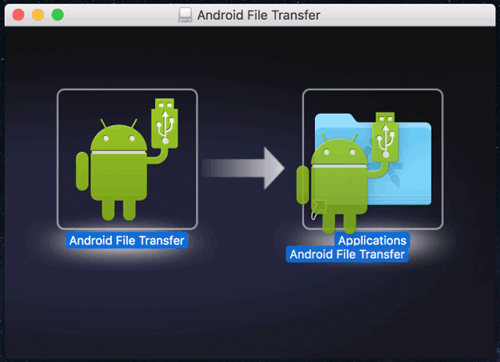
第2步。使用USB數據線將華為手機連接到 Mac 電腦,然後在手機上選擇「檔傳輸」模式。
第 3 步。等待軟體識別您的華為手機,然後在軟體介面上找到手機的存儲空間並打開它。
第 4 步。在手機的存儲空間中,找到存儲照片的資料夾(通常是DCIM或圖片資料夾),然後將其打開。
第 5 步。選擇要傳輸到 Mac的照片,然後將它們拖到 Mac 計算機上的資料夾以開始傳輸。
可能喜歡:
Android File Transfer (Windows/Mac) - 將 Android 檔案傳輸到/從電腦傳輸
Android 檔傳輸不起作用?試試我們提供的這些修復程式!
華為HiSuite是由華為開發的免費軟體,可讓您管理各種數據並將其從華為手機傳輸到 Mac 計算機。但是,它僅與華為和榮耀品牌手機相容。以下是如何使用華為HiSuite通過USB將照片從華為傳輸到 Mac 的具體步驟:
步驟 1。在您的 Mac 計算機上下載並安裝Huawei HiSuite軟體,然後啟動它。
第2步。使用USB數據線將華為手機連接到 Mac 電腦,然後在手機上允許HDB模式。
第 3 步。等待軟體識別您的華為手機,然後選擇軟體介面上的「圖片」選項以查看手機上的所有照片和相冊。

第 4 步。選擇要傳輸到 Mac的照片或相冊,然後按兩下「匯出」按鈕,選擇保存位置,傳輸將開始。
另請參見:
藍牙是一種無線通信技術,可讓您在不同設備之間傳輸數據,包括照片、視頻、音樂等。它的缺點是傳送速率慢,不支援批量傳輸,只允許照片一一傳輸。如果要使用藍牙將照片從華為手機連接並傳輸到 Mac,則需要按照以下步驟操作:
步驟 1。在您的 Mac 計算機上,打開“系統偏好設置”並選擇“藍牙”選項,確保藍牙已啟用。
第2步。在華為手機上,打開「設置」,然後選擇「藍牙」選項,確保藍牙已啟用。掃描附近的可用設備,找到您 Mac 計算機的名稱,按兩下它,然後將它們配對。

第 3 步。在您的 Mac 電腦上接受配對請求,輸入或確認配對碼,建立藍牙連接。
第 4 步。在華為手機上,打開圖庫應用程式,選擇要傳輸到 Mac的照片,然後按兩下“共用”按鈕。選擇「藍牙」選項,找到 Mac 計算機的名稱,按兩下它,然後開始傳輸。
Huawei Share是華為開發的一種無線傳輸技術,允許華為和榮耀品牌設備之間的快速數據傳輸,包括照片、視頻、音樂、檔等。傳送速率非常快,但只相容華為和榮耀品牌的設備,要求兩台設備距離比較近,在10米以內。以下是使用Huawei Share將照片從華為P30 / P40 Lite傳輸到 Mac 的方法:
步驟 1。在 Mac 計算機上,打開“系統偏好設置”,然後選擇“共用”選項。確保啟用了「檔共用」,並記住您 Mac 計算機的名稱和IP位址。
第2步。在華為手機上,打開「設置」,然後選擇「設備連接」選項。啟用“Huawei Share”,然後按兩下“多屏協作”。掃描附近的可用設備,找到您 Mac 計算機的名稱,然後按下它以建立連接。

第 3 步。在 Mac 計算機上接受連接請求,輸入或確認連接碼,建立Huawei Share連接。
第 4 步。在華為手機上,打開“圖庫”應用程式,選擇要傳輸到 Mac的照片,然後按兩下“共用”按鈕。選擇“Huawei Share”選項,找到您 Mac 計算機的名稱,然後按兩下它以開始傳輸。
第 5 步。在 Mac 計算機上,打開“Finder”,然後在側邊欄中找到華為手機的名稱。按兩下它以查看手機上的所有資料夾。打開「圖片」資料夾以查看傳輸的照片。
不容錯過:
毫不費力地將檔從 Mac 傳輸到 Android 的 6 大方法
Image Capture 是一款適用於 Mac 計算機的內置應用程式,可讓您從連接到 Mac的設備(包括相機、掃描儀、iPhone、iPad、iPod touch 等)瀏覽和傳輸照片和視頻。如果要使用Image Capture應用程式將照片從華為手機傳輸到 Mac ,則需要按照以下步驟操作:
步驟 1。使用USB數據線將華為手機連接到 Mac 電腦,然後在手機上選擇「檔傳輸」模式。
第2步。打開 Mac 電腦上的“應用程式”資料夾,然後找到並打開“圖像捕獲”應用程式。
第 3 步。在應用程式介面上,找到華為手機的名稱,按兩下它,您將看到手機上的所有照片和視頻。
第 4 步。選擇要傳輸到 Mac的照片,然後在右下角選擇一個目的地,然後按兩下「導入」或「全部導入」按鈕開始傳輸。

以上是介紹的六種方法 將照片從華為手機傳輸到Mac.您可以根據自己的喜好和情況選擇最適合您的方法。無論您選擇哪種方法,我們都建議您定期備份您的照片,以防止意外的數據丟失或損壞。如果您要一次性成功轉移,我們建議您使用 Coolmuster Android Assistant。我們希望這篇文章對您有所説明。如果您有任何問題或建議,請隨時在下方留言,我們會儘快回復。感謝您的閱讀。
相關文章:
華為數據傳輸完整指南:您可能不知道的 7 種令人驚訝的華為傳輸工具





